Port HDMI Tidak Berfungsi di Windows 10 [ASK]
Perbaiki Port HDMI Tidak Berfungsi di Windows 10: (Fix HDMI Port Not Working in Windows 10: )HDMI adalah antarmuka kabel audio dan video standar yang digunakan untuk mengirimkan data video tidak terkompresi serta data audio terkompresi dan tidak terkompresi (digital) dari perangkat sumber yang didukung HDMI ke monitor komputer, televisi, dan video yang kompatibel proyektor. Melalui kabel HDMI ini , pengguna dapat menghubungkan berbagai komponen seperti pengaturan home theater yang mencakup TV(TVs) atau proyektor, pemutar disk, streamer media, atau bahkan kotak kabel atau satelit. Ketika ada masalah dengan koneksi HDMI , maka Anda dapat melakukan beberapa pemecahan masalah sendiri untuk memperbaikinya, yang akan memperbaiki masalah di sebagian besar kasus.

Banyak pengguna komputer telah melaporkan masalah terkait port HDMI . Beberapa masalah umum yang sering dihadapi pengguna adalah tidak menerima gambar, suara yang keluar dari perangkat bahkan ketika kabel tersambung dengan benar ke port, dll. Pada dasarnya(Basically) , tujuan HDMI adalah untuk menghubungkan komponen yang berbeda bersama-sama dengan mudah melalui ini konektor HDMI generik di mana satu kabel dimaksudkan untuk audio dan video. Meskipun , ada fungsi (Though)HDMI tambahan lain untuk menerapkan 'perlindungan salinan' (yang juga disebut sebagai HDCP atau HDCP 2.2 untuk 4K). Perlindungan salinan ini biasanya membutuhkan HDMIkomponen yang terhubung untuk dapat mencari serta berkomunikasi satu sama lain. Fitur mengenali & kemudian berkomunikasi ini biasanya disebut sebagai jabat tangan HDMI . Jika 'jabat tangan' tidak bekerja dengan baik setiap saat, enkripsi HDCP (tertanam dalam sinyal (HDCP)HDMI ) menjadi tidak dikenali oleh satu, atau lebih komponen yang terhubung. Ini sering menyebabkan ketika Anda tidak dapat melihat apa pun di layar TV Anda.
Port HDMI Tidak Berfungsi di Windows 10 [ASK](HDMI Port Not Working in Windows 10 [SOLVED])
Pastikan untuk membuat titik pemulihan(create a restore point) untuk berjaga-jaga jika terjadi kesalahan.
Ada berbagai cara untuk memperbaiki masalah koneksi HDMI , beberapa teknik dijelaskan di bawah ini –
Metode 1: Periksa Koneksi Kabel HDMI Anda(Method 1: Check Your HDMI Cable Connections)
Untuk Windows 10 , cabut kabel daya lalu pasang kembali: Jika ada kasus untuk pengguna Windows 10 ketika semua port HDMI berhenti berfungsi, Anda dapat memperbaiki masalah port HDMI ini tidak berfungsi dengan terlebih dahulu mencabut kabel daya lalu mencolokkan itu lagi. Kemudian lakukan langkah-langkah berikut: –
Langkah 1. Coba lepaskan semua kabel HDMI Anda dari inputnya masing-masing.
Langkah 2. Selama 10 menit terus cabut kabel power dari TV.
Langkah 3. Kemudian, pasang kembali TV ke sumber listrik dan matikan.
Langkah 4. Sekarang ambil kabel HDMI ke PC Anda untuk dihubungkan.
Langkah 5. Nyalakan PC.
Metode 2: Jalankan Pemecah Masalah Perangkat Keras dan Perangkat(Method 2: Run Hardware and Devices Troubleshooter)
Jalankan pemecah masalah Windows 10 : Secara umum, pemecah masalah bawaan Windows 10(Windows 10) akan mencari masalah apa pun yang terkait dengan port HDMI dan akan memperbaikinya secara otomatis. Untuk ini, Anda harus mengikuti langkah-langkah yang disebutkan di bawah ini -
1.Tekan Windows Key + I untuk membuka Pengaturan(Settings) lalu klik ikon Perbarui & Keamanan(Update & Security) .

2.Dari menu sebelah kiri pastikan untuk memilih Troubleshoot.
3.Sekarang di bawah bagian " Temukan(Find) dan perbaiki masalah lain", klik " Perangkat Keras dan Perangkat(Hardware and Devices) ".

4. Selanjutnya, klik Jalankan pemecah masalah(Run the troubleshooter) dan ikuti petunjuk di layar untuk memperbaiki Port HDMI Tidak Bekerja di Windows 10.(fix HDMI Port Not Working in Windows 10.)

Metode 3: Atur Ulang Televisi Anda ke Pengaturan Pabrik(Factory Settings)
Ada opsi untuk mengatur ulang pengaturan pabrik di TV Anda untuk menghilangkan masalah port HDMI atau masalah semacam itu di mesin yang menjalankan Windows 10 . Segera setelah Anda melakukan reset pabrik, semua pengaturan akan kembali ke default pabrik. Anda dapat mengatur ulang TV ke pengaturan pabrik menggunakan tombol 'Menu' pada remote. Dan sekali lagi periksa apakah Port HDMI Tidak Bekerja di Windows 10(HDMI Port Not Working in Windows 10) masalah teratasi atau tidak.
Metode 4: Perbarui Driver Grafik untuk Windows 10(Method 4: Update Graphics Driver for Windows 10)
Masalah terkait HDMI juga dapat muncul jika driver grafis sudah usang dan tidak diperbarui untuk waktu yang cukup lama. Ini dapat menyebabkan gangguan seperti HDMI tidak berfungsi. Jadi, disarankan untuk menggunakan pembaruan driver yang secara otomatis akan mendeteksi status driver grafis Anda dan memperbaruinya sesuai dengan itu.
Perbarui Driver Grafik secara manual menggunakan Pengelola Perangkat(Manually Update Graphics Drivers using Device Manager)
1.Tekan Windows Key + R lalu ketik devmgmt.msc dan tekan enter untuk membuka Device Manager.

2.Selanjutnya, perluas Display adapters dan klik kanan pada Graphics Card Anda dan pilih Enable.

3. Setelah Anda melakukan ini lagi, klik kanan pada kartu grafis Anda dan pilih " Perbarui Driver(Update Driver) ".

4.Pilih “ Cari secara otomatis untuk perangkat lunak driver yang diperbarui(Search automatically for updated driver software) ” dan biarkan prosesnya selesai.

5.Jika langkah-langkah di atas membantu dalam memperbaiki masalah maka sangat bagus, jika tidak maka lanjutkan.
6. Sekali lagi klik kanan pada kartu grafis Anda dan pilih " Update Driver " tapi kali ini pada layar berikutnya pilih " Browse my computer for driver software. “

7.Sekarang pilih " Biarkan saya memilih dari daftar driver yang tersedia di komputer saya(Let me pick from a list of available drivers on my computer) ."

8. Terakhir, pilih driver terbaru(select the latest driver) dari daftar dan klik Next.
9. Biarkan proses di atas selesai dan restart PC Anda untuk menyimpan perubahan.
Ikuti langkah yang sama untuk kartu grafis terintegrasi (dalam hal ini Intel ) untuk memperbarui drivernya. Lihat apakah Anda dapat Memperbaiki Masalah Port HDMI Tidak Berfungsi di Windows 10,(Fix HDMI Port Not Working in Windows 10 issue,) jika tidak, lanjutkan dengan langkah berikutnya.
Perbarui Driver Grafik secara Otomatis dari Situs Web Produsen(Automatically Update Graphics Drivers from Manufacturer Website)
1.Tekan Windows Key + R dan di kotak dialog ketik " dxdiag " dan tekan enter.

2.Setelah itu cari tab tampilan (akan ada dua tab tampilan satu untuk kartu grafis terintegrasi dan satu lagi untuk Nvidia) klik pada tab tampilan dan cari tahu kartu grafis Anda.

3.Sekarang buka situs web pengunduhan(download website) driver Nvidia dan masukkan detail produk yang baru saja kami temukan.
4.Cari driver Anda setelah memasukkan informasi, klik Setuju(Agree) dan unduh driver.

5. Setelah berhasil di download, install drivernya dan anda sudah berhasil mengupdate driver Nvidia anda secara manual.
Metode 5: Konfigurasikan Pengaturan Tampilan Sistem(Method 5: Configure the System’s Display Settings)
Masalah port HDMI(HDMI) tidak berfungsi juga dapat muncul jika ada beberapa monitor yang terhubung ke sistem Anda. Masalahnya mungkin muncul jika Anda menggunakan pengaturan tampilan yang salah. Jadi, disarankan untuk memeriksa pengaturan agar tampilan Anda memiliki pengaturan yang benar. Untuk ini, Anda harus menekan Windows Key + P.

- Layar PC/Komputer saja — Untuk menggunakan 1 st
- Duplikat(Duplicate) — Untuk menampilkan konten yang sama pada kedua monitor yang terhubung.
- Perluas(Extend) — Untuk menggunakan kedua monitor untuk menampilkan layar dalam mode diperpanjang.
- Layar kedua/Proyektor saja — Digunakan untuk monitor kedua.
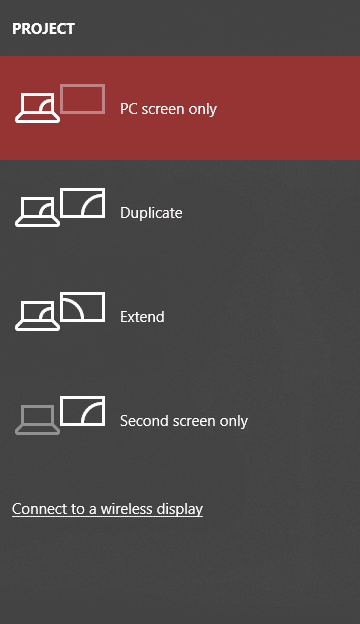
Direkomendasikan:(Recommended:)
- Cara Mengatur Gmail di Windows 10(How to Setup Gmail in Windows 10)
- Temukan Koordinat GPS untuk Lokasi mana pun(Find GPS Coordinate for any Location)
- Cara Mengubah alamat IP di Windows 10(How to Change IP address in Windows 10)
- Simpan Riwayat Google Chrome lebih dari 90 hari?(Keep Google Chrome History longer than 90 days?)
Saya harap langkah-langkah di atas bermanfaat dan sekarang Anda dapat dengan mudah Memperbaiki Port HDMI Tidak Berfungsi di Windows 10,(Fix HDMI Port Not Working in Windows 10,) tetapi jika Anda masih memiliki pertanyaan tentang tutorial ini, silakan tanyakan di bagian komentar.
Related posts
USB Device tidak berfungsi di Windows 10 [ASK]
Mouse Pointer Lags di Windows 10 [SOLVED]
WiFi Terus terputus dalam Windows 10 [ASK]
Computer Restarts Randomly pada Windows 10 [ASK]
Photo App Keeps Crashing dalam Windows 10 [ASK]
11 Perbaikan Saat Port HDMI Tidak Berfungsi di Windows 10
Tidak ada lagi titik akhir yang tersedia dari pemetaan titik akhir [ASK]
Cara Delete Win Setup Files di Windows 10 [GUIDE]
File terlalu besar untuk sistem file tujuan [ASK]
Port USB Tidak Berfungsi di Windows 10 [ASK]
Kesalahan Fungsi MS-DOS Tidak Valid di Windows 10 [ASK]
Nonaktifkan Layar Sentuh di Windows 10 [GUIDE]
Windows Store Error Code 0x8000ffff [ASK]
Windows 10 Pencipta Update installation terjebak [ASK]
[ASK] Wifi terhubung tetapi tidak ada internet pada Windows 10
Kesalahan Penginstal NVIDIA pada Windows 10 [ASK]
Tambahkan Printer di Windows 10 [Panduan]
Windows 10 Creator Update gagal menginstal [ASK]
Fix Ethernet tidak berfungsi di Windows 10 [ASK]
Pengaturan keamanan Anda saat ini tidak mengizinkan file ini untuk diunduh [ASK]
